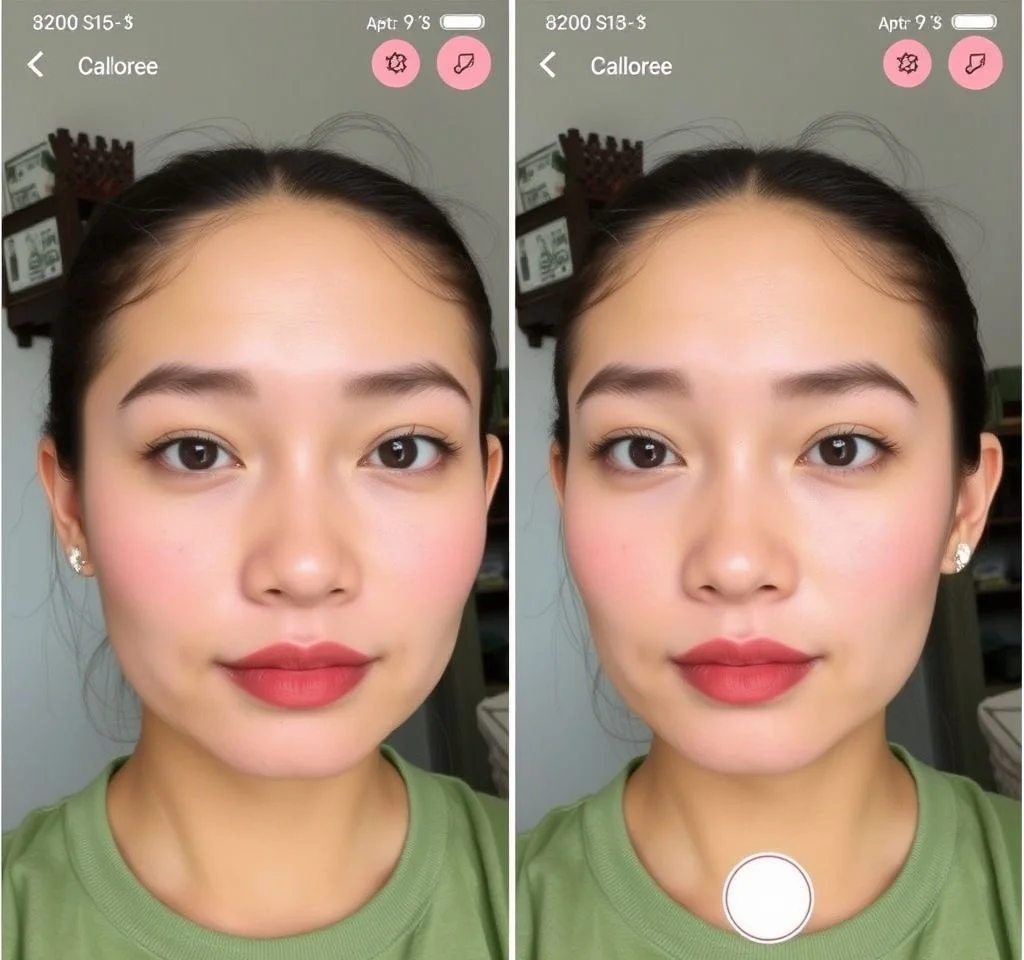
갤럭시 스마트폰의 얼굴보정 기능은 별도의 앱 설치 없이도 전문적인 사진 편집을 가능하게 해주는 혁신적인 기술입니다. 이 기능을 통해 피부톤 보정, 턱선 정리, 눈 크기 조절 등 다양한 얼굴 리터칭을 자연스럽게 할 수 있어 셀카와 인물사진의 품질을 크게 향상시킬 수 있습니다. 갤럭시의 AI 기반 얼굴보정 시스템은 과도한 보정 없이도 자연스러운 결과물을 제공하여 누구나 쉽게 사용할 수 있도록 설계되었습니다.
갤러리 앱을 활용한 얼굴 리터칭 완전 가이드
갤럭시 갤러리 앱에서 제공하는 얼굴 리터칭 기능은 촬영 후 후보정에 특화된 강력한 도구입니다. 먼저 갤러리 앱을 실행한 후 편집하고 싶은 사진을 선택하고, 화면 하단의 연필 모양 편집 아이콘을 터치합니다. 이후 점 4개로 이루어진 더보기 메뉴를 선택하면 얼굴 리터칭 옵션이 나타납니다. 갤러리 앱의 얼굴보정 기능은 부드럽게, 톤, 턱선, 눈, 잡티보정, 배경흐리기, 적목보정 등 7가지 세부 옵션을 제공합니다. 전신 사진의 경우 다리길이 보정 기능도 추가로 활용할 수 있어 더욱 완성도 높은 보정이 가능합니다. 각 기능은 슬라이더를 통해 강도를 조절할 수 있어 자연스러운 결과를 얻을 수 있습니다.
- 부드럽게 기능으로 피부 질감을 매끄럽게 다듬어 자연스러운 피부톤 연출이 가능합니다
- 톤 조절을 통해 얼굴의 밝기와 색감을 최적화하여 생기있는 인상을 만들 수 있습니다
- 턱선 보정으로 얼굴 윤곽을 슬림하게 정리하여 더욱 세련된 외모로 변화시킬 수 있습니다
- 눈 크기 조절 기능을 사용하여 또렷하고 매력적인 눈매를 연출할 수 있습니다
카메라 앱 내장 얼굴보정 설정 방법
갤럭시 카메라 앱에서는 촬영과 동시에 얼굴보정이 적용되는 실시간 기능을 제공합니다. 카메라 앱을 실행한 후 화면 우측 상단의 마름모 모양이 겹쳐진 필터 아이콘을 터치하면 필터와 얼굴 탭이 나타납니다. 얼굴 탭을 선택하면 카메라 앱에서 지원하는 4가지 얼굴보정 옵션인 부드럽게, 톤, 턱선, 눈 기능에 접근할 수 있습니다. 이 설정은 한 번 적용하면 이후 촬영에도 지속적으로 적용되어 편리하게 사용할 수 있습니다.
| 보정 기능 | 효과 설명 | 추천 강도 |
|---|---|---|
| 부드럽게 | 피부 표면의 거칠음을 줄여 매끄러운 질감 연출 | 30-50% 권장 |
| 톤 | 얼굴 전체의 밝기와 색감 조절로 생기있는 인상 | 20-40% 권장 |
| 턱선 | 얼굴 윤곽을 슬림하게 정리하여 V라인 효과 | 25-45% 권장 |
| 눈 | 눈의 크기와 선명도를 향상시켜 또렷한 눈매 | 15-35% 권장 |
Galaxy AI 기반 Best Face 기능 활용법
갤럭시 S25 시리즈부터 도입된 Best Face 기능은 여러 장의 사진을 촬영하여 각 인물의 가장 좋은 표정을 선택할 수 있는 혁신적인 AI 기술입니다. 이 기능을 사용하려면 먼저 카메라 설정에서 모션 포토를 활성화해야 합니다. 그룹 사진 촬영 후 갤러리에서 해당 사진을 선택하고 세로 점 3개 메뉴를 터치한 다음 세부정보를 선택합니다. Choose best face 옵션을 터치하면 각 인물별로 다양한 표정 옵션이 하단에 표시되며, 원하는 표정을 선택하여 완벽한 그룹 사진을 만들 수 있습니다.
Best Face 기능은 최대 5명까지의 인물을 인식할 수 있으며, 3초간의 모션 포토를 기반으로 동작합니다. 결과 이미지는 최대 12MP 해상도로 저장되어 고품질을 유지합니다. 다만 모든 얼굴이 항상 인식되는 것은 아니므로, 촬영 시 충분한 조명과 명확한 얼굴 각도를 유지하는 것이 중요합니다.
자연스러운 보정을 위한 핵심 팁과 주의사항
갤럭시 얼굴보정 기능을 효과적으로 활용하기 위해서는 몇 가지 중요한 원칙을 지켜야 합니다. 첫째, 과도한 보정은 오히려 부자연스러운 결과를 만들 수 있으므로 각 기능의 강도를 50% 이하로 설정하는 것이 좋습니다. 둘째, 카메라 앱과 갤러리 앱의 보정을 중복으로 적용하면 지나치게 가공된 느낌이 날 수 있어 주의가 필요합니다. 갤러리 앱에서의 후보정이 일반적으로 더 자연스러운 결과를 제공합니다.
조명 조건도 중요한 요소입니다. 실내에서 자연광이 충분한 환경에서 보정 기능을 사용하면 더욱 정확하고 자연스러운 결과를 얻을 수 있습니다. 직사광선이나 너무 어두운 환경에서는 보정 효과가 제대로 적용되지 않을 수 있으므로 피하는 것이 좋습니다. 또한 안경, 모자, 마스크 등의 액세서리는 얼굴 인식 정확도에 영향을 줄 수 있으므로 필요에 따라 제거하는 것을 고려해야 합니다.
고급 편집 기능과 Generative Edit 활용
갤럭시의 AI 기반 Generative Edit 기능은 단순한 얼굴보정을 넘어 사진 전체를 재구성할 수 있는 혁신적인 도구입니다. 갤러리 앱에서 편집 모드로 진입한 후 파란색 원에 별 3개가 있는 Generative edit 아이콘을 선택하면 이 기능에 접근할 수 있습니다. 손가락으로 원하는 객체를 선택하고 길게 터치하여 이동, 크기 조절, 삭제 등의 작업을 수행할 수 있으며, AI가 자동으로 배경을 자연스럽게 채워줍니다.
이 기능은 Galaxy S24 시리즈 이상의 기기에서 사용 가능하며, One UI 6.1 이상의 소프트웨어 업데이트가 필요합니다. 편집된 이미지에는 AI 생성 워터마크가 표시되어 원본과 구별할 수 있도록 합니다. Generative Edit을 통해 배경의 불필요한 요소를 제거하거나 인물의 위치를 조정하여 더욱 완성도 높은 사진을 만들 수 있습니다. 다만 이 기능은 인터넷 연결과 삼성 계정이 필요하며, 결과 이미지는 최대 12MP로 리사이즈됩니다.



